Grass Valley EDIUS Neo 2 Booster Manuel d'utilisation
Page 243
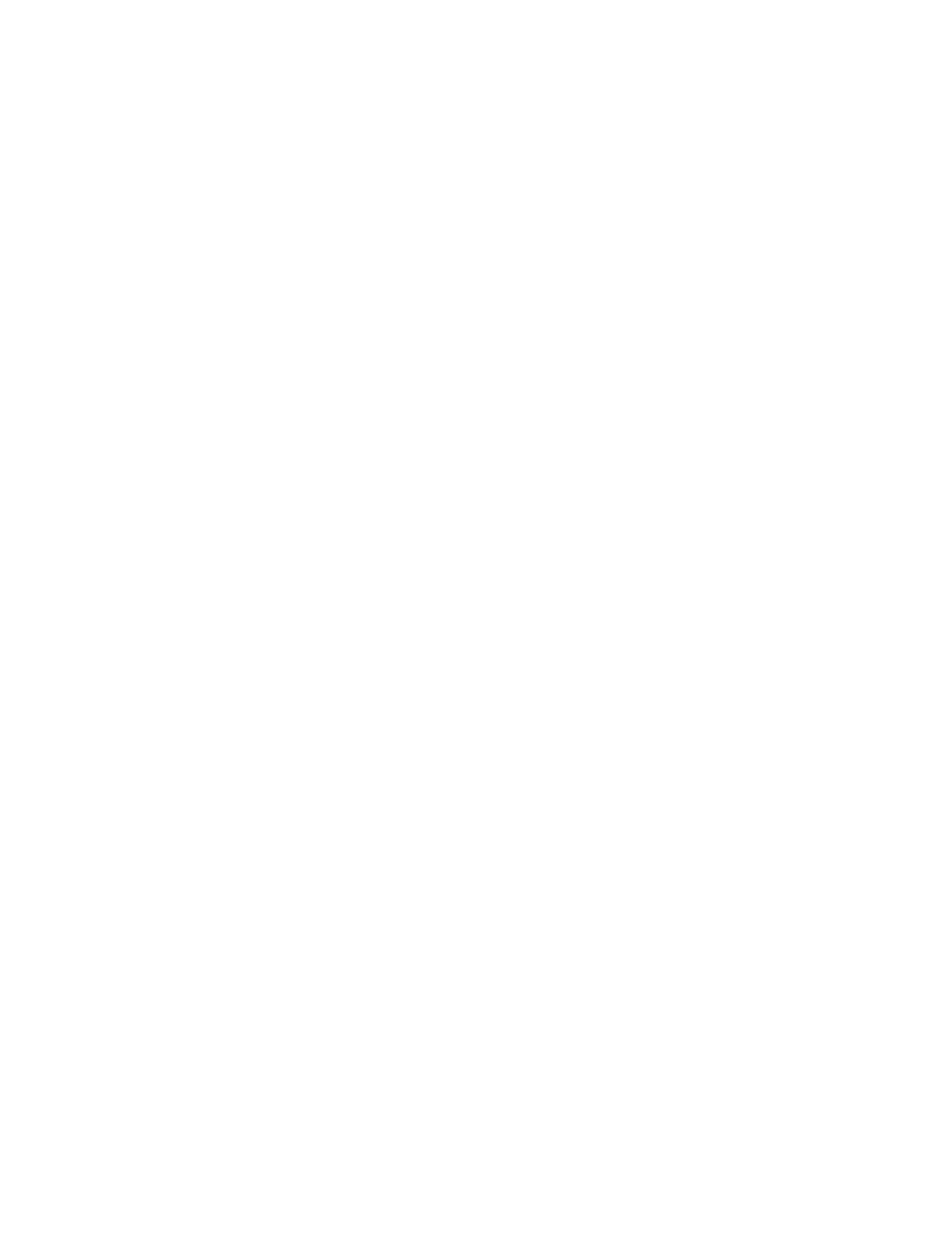
EDIUS Neo — Guide de référence de l’utilisateur
243
Paramètres de la timeline
•
Appuyez sur la touche [
1]
du clavier pour affecter le canal mono 1
à une piste.
•
Appuyez sur la touche [
2]
du clavier pour affecter le canal mono 2
à une piste.
•
Appuyez sur la touche [
3]
du clavier pour affecter le canal mono 3
à une piste.
•
Appuyez sur la touche [
4]
du clavier pour affecter le canal mono 4
à une piste.
•
Appuyez sur la touche [
8]
du clavier pour effacer les affectations
de canaux audio sur toutes les pistes.
•
Appuyez sur la touche [
9]
du clavier pour effacer les affectations
de canaux vidéo et audio sur toutes les pistes.
Informations et considérations relatives aux canaux audio
•
Les options de canal stéréo affectent deux canaux audio à la piste.
•
Les options de canal mono affectent un canal audio à la piste.
•
Un même canal ne peut pas être affecté à plusieurs pistes.
•
Dans les paramètres par défaut, le premier canal audio dans la piste
est affecté au premier canal audio dans la sortie.
•
L’option « Initialiser audio seulement » efface les affectations de canal
audio de toutes les pistes.
Remarque : Les clips audio affectés à ces pistes ne sont pas effacés. Seule l’affectation
de piste audio qui apparaît dans le panneau de pistes est effacée.
•
L’option « Effacer toutes les pistes » efface les affectations des canaux
vidéo et audio de toutes les pistes.
Remarque : Les clips vidéo et audio affectés aux pistes ne sont pas effacés. Seuls l’état
et les affectations de canaux vidéo et audio qui s’affichent dans le panneau
de pistes sont effacés.
Pour définir le même type de format audio sur toutes les pistes audio,
procédez comme suit :
1.
Cliquez avec le bouton droit sur une piste audio dans le panneau
de pistes.
2.
Sélectionnez Définir le canal du clip>{type de format audio}
dans le menu, comme illustré dans la
Figure 271
.
Remarque : La modification du type de format audio affectera les canaux audio
déjà assignés à une piste audio.